在Excel中录入数据前都需要画斜线表头,斜线在画表格的过程中是唯一的难点,或许有的朋友并不知道斜线该如何画,如果不懂的朋友欢迎一起来学习一番吧。下面是由学习啦小编分享的excel2013画斜线表头的方法,以供大家阅读和学习。
excel2013画斜线表头的方法:
画斜线表头步骤1:在要画斜线的单元格单击右键,选择“设置单元格格式”命令。
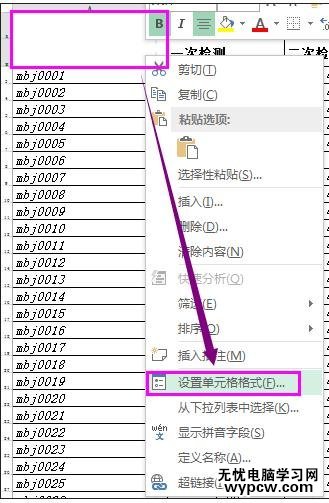
画斜线表头步骤2:在“对齐”选项卡下,如下图所示设置“对齐方式”,勾选“自动换行”后,点击“边框”选项。
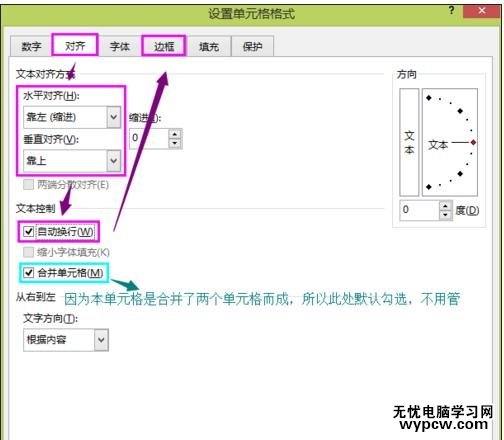
画斜线表头步骤3:在“边框”选项卡下,点击外边框和想要设置的斜线方向,点击“确定”保存设置。
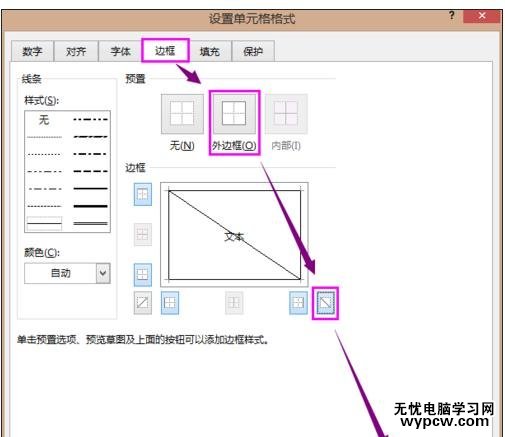
画斜线表头步骤4:我们可以看到,单元格中已经绘制出想要的斜线,接下来我们要填写内容。

画斜线表头步骤5:将需要的内容按顺序填写到单元格中,使用空格键调整文字的位置。
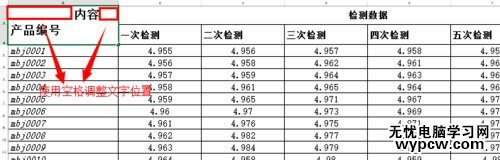
画斜线表头步骤6:回车后,我们可以看到,表头已经制作完毕。
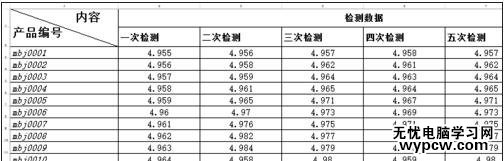
1.怎么在excel2013中制作斜线表头
2.excel2013画斜线表格教程
3.手把手教Excel表格划斜线的方法
4.excel2013画斜杠的教程
5.Excel斜线表头的绘制方法
6.怎么在excel2013中制作斜线表格
7.excel2013怎么在单元格添加斜线
新闻热点
疑难解答